ドキュメント表示 #
長いテキストドキュメントを全画面で表示できます。ユーザは文章をスクロールして読むことができます。また、ボタンを付けてユーザのリアクションを取ることができます。表示中はボタンを押すまでキャンセルできないほか、他の画面操作のほとんどが行えません。コンテンツの README を読ませる、利用規約を読ませる、といった、ユーザに必ず読むべき内容を提示するのに使えます。
テキストファイルをドキュメント表示 #
テキストファイルの中身をドキュメント表示できます。以下のように INFOTEXT_FILE メッセージを使います。第4引数以降は省略可能です。
- 第1引数:テキストファイルのパス
- 第2引数:タイトルラベル
- 第3引数:選択ボタンラベル カンマで区切る 例:“Yes,No,Cancel”
- 第4引数(省略可):文字スケール(デフォルト:1.0)
- 第5引数(省略可):背景色 “RRGGBBAA” の16進数で 例:白=FFFFFFFF
- 第6引数(省略可):文字色 同上
例: README.txt を表示する
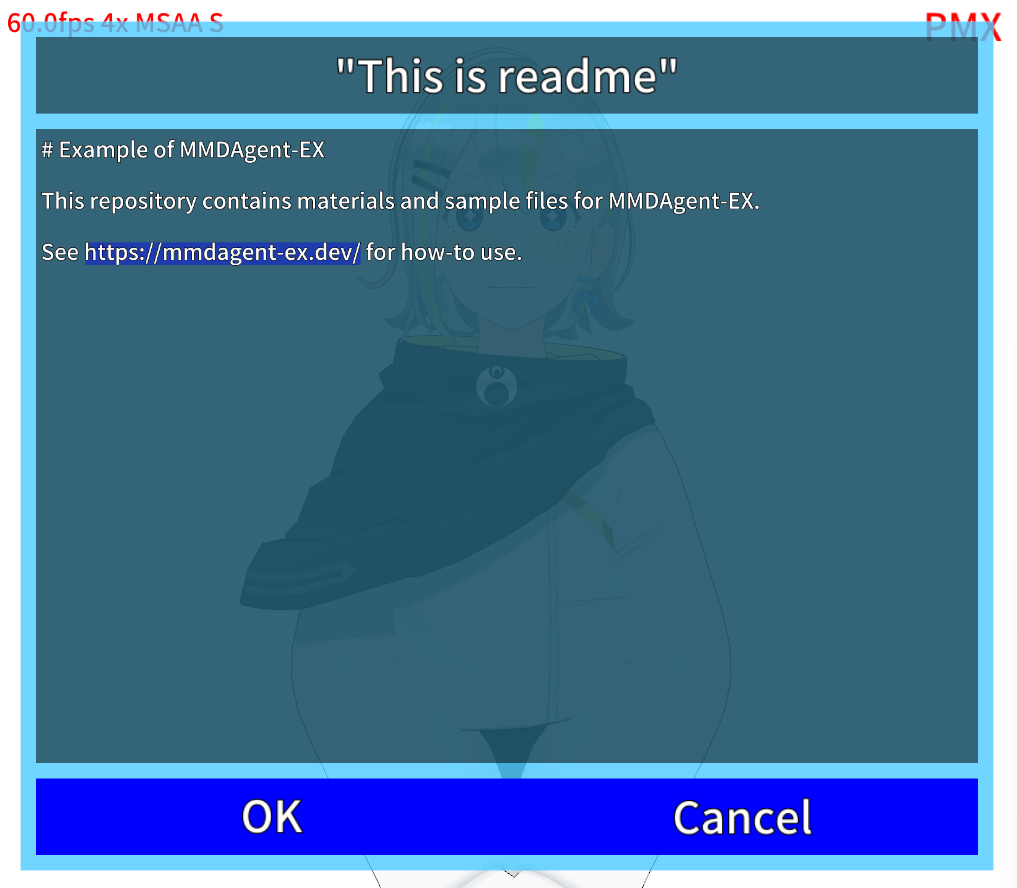
表示を開始したときに INFOTEXT_EVENT_SHOW メッセージが発行されます。
ユーザが選択ボタンラベルのいずれかを選択すると表示が終了します。そのとき、INFOTEXT_EVENT_CLOSE が押されたボタンのラベルとともに発行されます。
文字列をドキュメント表示 #
ファイルではなくメッセージで表示する内容を指定して表示させることもできます。INFOTEXT_FILE の代わりに INFOTEXT_STRING メッセージを使います。第1引数に直接表示したい文字列を指定してください。第2引数以降の指定方法は INFOTEXT_FILE と全く同じです。
INFOTEXT_FILE と同様、表示開始時に INFOTEXT_EVENT_SHOW、終了時に INFOTEXT_EVENT_CLOSE が発行されます。